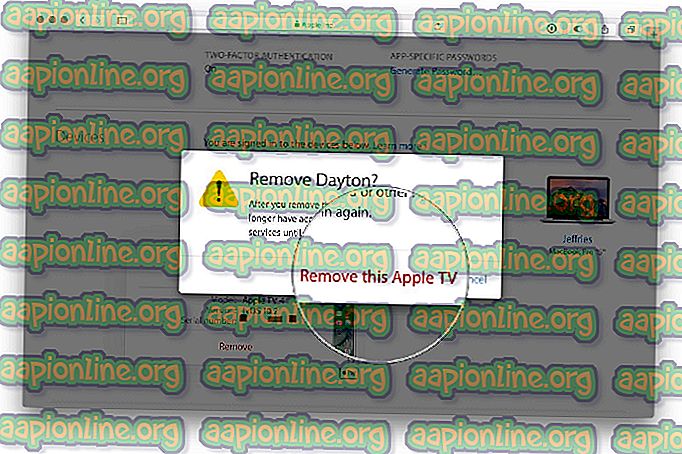Fix: Die Identität dieser Website oder die Integrität dieser Verbindung kann nicht überprüft werden
Mehrere Benutzer melden, dass ständig Sicherheitsalarm- Popups angezeigt werden, in denen sie darauf hingewiesen werden, dass die Identität dieser Website oder die Integrität dieser Verbindung nicht überprüft werden kann . Betroffene Benutzer geben an, dass der Fehler nicht behoben wird, unabhängig davon, auf welche Schaltfläche geklickt wird, da er innerhalb weniger Minuten oder beim nächsten Start erneut auftritt. Einige Benutzer geben an, dass bei jedem Start eines Browsers eine Sicherheitswarnung angezeigt wird.

Das Problem tritt bei allen aktuellen Windows-Versionen auf, einschließlich Windows 10, Windows 8, Windows 7 und Windows Vista.
Was ist die Ursache für die Identität dieser Website oder die Integrität dieser Verbindung kann nicht überprüft werden Fehler?
Wir haben das Problem untersucht, indem wir uns verschiedene Benutzerberichte und die zur Behebung des Problems verwendeten Fixes angesehen haben. Es ist uns auch gelungen, das Problem auf einer unserer Testmaschinen neu zu erstellen.
Nach dem, was wir zusammengetragen haben, gibt es einige recht häufige Szenarien, die bekanntermaßen die Identität dieser Website oder die Integrität dieser Verbindung auslösen können. Fehler:
- Das digitale Zertifikat der Site ist abgelaufen oder wurde widerrufen. Dies ist bei alten Websites, die nicht aktiv gewartet werden, häufig der Fall. Es wird meistens berichtet, dass das Problem mit Internet Explorer oder mit Programmen auftritt, in denen Skripts ausgeführt werden, die den Internet Explorer betreffen.
- Die Details im Zertifikat stimmen nicht überein oder die ausstellende Behörde ist nicht vertrauenswürdig - Die angezeigte Warnmeldung ist im Wesentlichen der Versuch des Betriebssystems, Ihnen mitzuteilen, dass es einige Unstimmigkeiten mit der Website festgestellt hat, auf die zugegriffen wird.
- Sicherheitsstufe ist auf Hoch eingestellt - Dies kann bei Verwendung von Internet Explorer oder Microsoft Office mit der Sicherheitsstufe Hoch auftreten. Mehrere Benutzer haben es geschafft, das Problem vollständig zu lösen, indem sie die Sicherheitsstufe herabgesetzt und das Website-Zertifikat neu installiert haben.
Wenn Sie Schwierigkeiten haben, dieses bestimmte Problem zu beheben, finden Sie in diesem Artikel eine Auswahl von überprüften Schritten, die Ihnen bei der Behebung des Problems helfen. Im Folgenden finden Sie eine Sammlung von Methoden, die andere Benutzer in einer ähnlichen Situation verwendet haben, um die Fehlermeldung zu beheben.
Befolgen Sie die nachstehenden Methoden, um die besten Ergebnisse zu erzielen, bis Sie auf ein Update stoßen, mit dem Sie das Problem in Ihrem speziellen Szenario effektiv lösen können.
Methode 1: Es wird versucht, die Sicherheitsabfrage aufzulösen
Wenn Sie durch diesen Sicherheitswarnungsfehler dazu aufgefordert werden, werden Ihnen drei Optionen angeboten: Ja, Nein und Zertifikat anzeigen. Wenn die Website, auf die Sie zugreifen möchten, vertrauenswürdig ist, können Sie Ja drücken, um die Website zusammen mit dem Zertifikat in eine Positivliste aufzunehmen.

Obwohl dies das Problem beheben sollte, haben mehrere betroffene Benutzer gemeldet, dass der Fehler vorübergehend oder beim nächsten Systemstart aufgetreten ist. Wenn dies in Ihrer Situation der Fall ist, fahren Sie mit den folgenden Methoden fort, um zu verhindern, dass diese Meldung jemals wieder auftritt.
Methode 2: Deaktivieren der Überprüfung auf Herausgeber- und Zertifikatswiderruf
Eine Möglichkeit, zu verhindern, dass die Nachricht erneut angezeigt wird, ohne das gesamte Sicherheitsschutzsystem zu beeinträchtigen, besteht darin, einige Sicherheitsoptionen anzupassen, sodass das System nicht mehr nach dem Widerruf von Herausgeber- und Serverzertifikaten sucht. Dies kann ganz einfach über die Einstellungen der Internetoptionen erfolgen.
Mehrere Benutzer, die Mühe haben, dasselbe Problem zu beheben, haben gemeldet, dass die Identität dieser Website oder die Integrität dieser Verbindung nicht überprüft werden kann. Nach den folgenden Schritten wird kein Fehler mehr angezeigt:
- Drücken Sie die Windows-Taste + R, um ein Dialogfeld Ausführen zu öffnen. Geben Sie dann " inetcpl.cpl" ein und drücken Sie die Eingabetaste, um den Bildschirm " Internetoptionen" (Interneteigenschaften) zu öffnen.

- Gehen Sie in den Internetoptionen (Internet-Eigenschaften) zur Registerkarte Erweitert und deaktivieren Sie die Kontrollkästchen für die folgenden Elemente in den Sicherheitseinstellungen :
Überprüfen Sie, ob das Zertifikat des Herausgebers widerrufen wurde
Auf Sperrung des Serverzertifikats prüfen *

- Klicken Sie auf Übernehmen, um die Änderungen zu speichern, und starten Sie den Computer neu, damit die Änderungen wirksam werden.
Wenn der Fehler nach dem nächsten Start weiterhin auftritt, fahren Sie mit der folgenden Methode fort.
Methode 3: Whitelisting der Website
Eine andere Möglichkeit, die Identität dieser Website oder die Integrität dieser Verbindung zu verhindern, besteht darin, die Website, die das Problem auslöst, auf eine Whitelist zu setzen.
Diese Methode ist jedoch nur anwendbar, wenn Sie die Website kennen, die die Sicherheitswarnung verursacht.
Wenn Ihnen die Website bekannt ist, für die eine Whitelist erforderlich ist, befolgen Sie die nachstehenden Anweisungen:
- Drücken Sie die Windows-Taste + R, um ein Dialogfeld Ausführen zu öffnen. Geben Sie dann " inetcpl.cpl " ein und drücken Sie die Eingabetaste, um das Fenster " Internetoptionen " ( Internet-Eigenschaften ) zu öffnen.

- Wechseln Sie im Fenster Internetoptionen ( Eigenschaften von Internet ) zur Registerkarte Sicherheit und klicken Sie auf das Symbol Vertrauenswürdige Sites . Klicken Sie dann auf die Schaltfläche Sites .

- Geben Sie im Fenster Vertrauenswürdige Sites die Website-Adresse in das Feld unter Diese Website zur Zone hinzufügen ein und klicken Sie dann auf die Schaltfläche Hinzufügen .

- Sobald die Website in die Whitelist aufgenommen wurde, klicken Sie auf Übernehmen und starten Sie den Computer neu.
- Überprüfen Sie, ob das Problem beim nächsten Start behoben wurde. Wenn immer noch dieselbe Fehlermeldung angezeigt wird, fahren Sie mit der folgenden Methode fort.
Methode 4: Verringern der Sicherheitsstufe
Wenn Methode 1 nicht erfolgreich war, sollten Sie versuchen, die Sicherheitsstufe zu verringern. Dies wird als effektiv gemeldet, wenn dieses Problem bei der Verwendung von Internet Explorer, Microsoft Edge oder einem Programm aus der Microsoft Office-Suite auftritt.
Mehrere Benutzer in einer ähnlichen Situation haben gemeldet, dass die Sicherheitswarnung nicht mehr aufgetreten ist, nachdem sie die Sicherheitsstufe auf Mittel gesetzt haben. Hier ist eine kurze Anleitung dazu:
- Drücken Sie die Windows-Taste + R, um ein Dialogfeld zum Ausführen zu öffnen. Geben Sie dann " inetcpl.cpl " ein und drücken Sie die Eingabetaste, um die Internetoptionen (Internet Properties) zu öffnen.

- Öffnen Sie im Bildschirm " Internet-Eigenschaften" die Registerkarte " Sicherheit", setzen Sie die Sicherheitsstufe für diese Zonenmetrik auf " Mittel" und klicken Sie auf " Übernehmen", um die Änderungen zu speichern.

- Starten Sie Ihren Computer neu und prüfen Sie, ob die Identität dieser Website oder die Integrität dieser Verbindung nicht überprüft werden kann. Beim nächsten Start tritt immer noch ein Fehler auf.